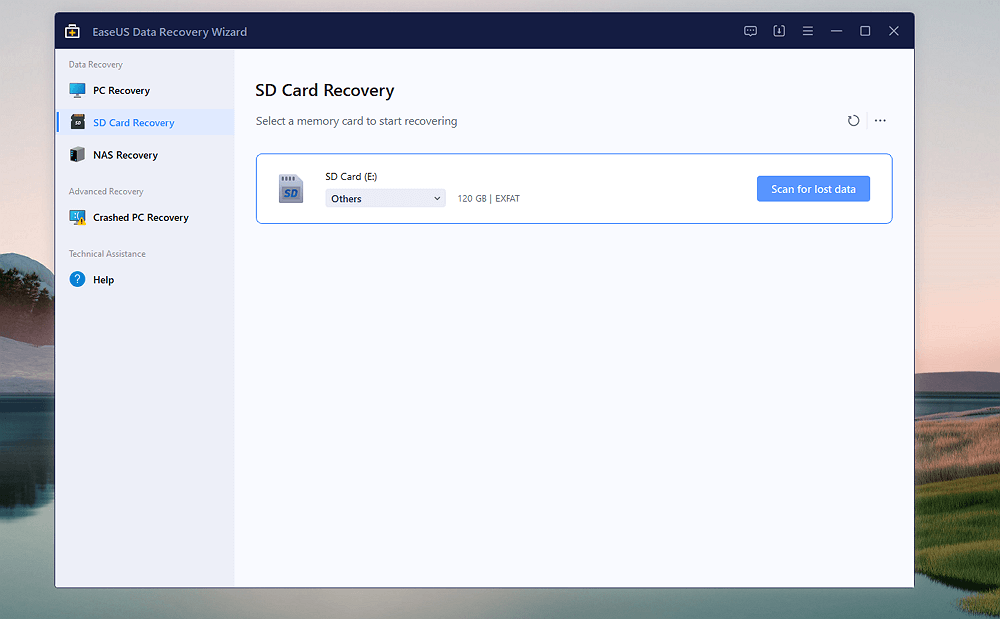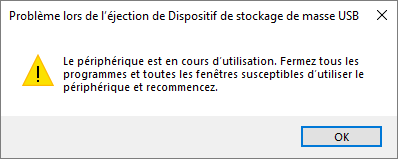-
Outil gratuit de réparation/formatage Apacer USB 3.0
 le 13 Aug 2025
le 13 Aug 2025 6 min de lecture
6 min de lecture -
![]() Carte SD non initialisée, 5 méthodes pour résoudre le problème [Erreur Fujifilm]
Carte SD non initialisée, 5 méthodes pour résoudre le problème [Erreur Fujifilm] le 13 Aug 2025
le 13 Aug 2025 6 min de lecture
6 min de lecture -
![]() Comment réparer un disque dur externe endommagé sans perte de données
Comment réparer un disque dur externe endommagé sans perte de données le 06 Nov 2025
le 06 Nov 2025 6 min de lecture
6 min de lecture -
![]() Comment récupérer des fichiers GoPro supprimés | GoPro vidéos/photos
Comment récupérer des fichiers GoPro supprimés | GoPro vidéos/photos le 13 Aug 2025
le 13 Aug 2025 6 min de lecture
6 min de lecture -
![]() KB5063878 : SSD non reconnus après mise à jour sous Windows 11
KB5063878 : SSD non reconnus après mise à jour sous Windows 11 le 20 Aug 2025
le 20 Aug 2025 6 min de lecture
6 min de lecture -
![]() Disque dur externe détecté mais ne s'ouvre pas [Résolu]
Disque dur externe détecté mais ne s'ouvre pas [Résolu] le 06 Nov 2025
le 06 Nov 2025 6 min de lecture
6 min de lecture -
![]() Réparer un disque dur disparu sous Windows 10 sans perdre ses données
Réparer un disque dur disparu sous Windows 10 sans perdre ses données le 13 Aug 2025
le 13 Aug 2025 6 min de lecture
6 min de lecture -
![]() Problème lors de l'éjection de dispositif de stockage de masse usb
Problème lors de l'éjection de dispositif de stockage de masse usb le 13 Aug 2025
le 13 Aug 2025 6 min de lecture
6 min de lecture -
Comment récupérer du stockage supprimé sur android
 le 13 Aug 2025
le 13 Aug 2025 6 min de lecture
6 min de lecture -
![]() Comment récupérer des fichiers supprimés sur un dossier partagé en réseau
Comment récupérer des fichiers supprimés sur un dossier partagé en réseau le 13 Aug 2025
le 13 Aug 2025 6 min de lecture
6 min de lecture
Sommaire
Sommaire:
"Savez-vous comment convertir un disque dur externe RAW en NTFS? Mon disque dur externe Seagate s'affiche en RAW sur mon PC et j'ai des documents très utiles enregistrés sur le disque. L'ordinateur ne cesse de me demander de formater le lecteur. Je ne veux pas.
Je me demande donc si l'un d'entre vous peut me dire comment récupérer des données à partir du disque dur externe RAW et convertir RAW en NTFS? "
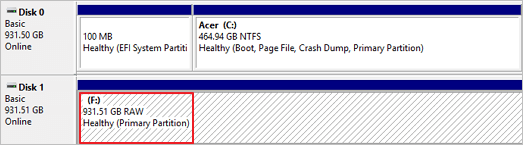
Alors, comment résoudre ce problème, en reconvertissant votre disque dur externe RAW en NTFS sans perdre de données? Trouvez les réponses ci-dessous.
Suivez le tutoriel en vidéo pour convertir le disque dur externe RAW en NTFS sans formater
📌Chapitres vidéo:
00:18 Pourquoi changer le système de fichiers RAW en NTFS?
01:23 Récupérer des données de disque dur RAW
01:42 Méthode 1.Mettre disque dur RAW en NTFS via CMD
02:18 Méthode 2.Changer le type de ficher RAW en NTFS avec Gestion des disques
02:52 Méthode 3.Convertir RAW en NTFS avec EaseUS Partition Master
Partie 1. Récupérer des données du disque dur externe RAW (3 étapes)
Pour éviter les pertes de données inutiles, vous devez d’abord récupérer les données du disque dur externe RAW. Pour ce faire, vous aurez besoin d'un logiciel de récupération de données professionnel qui vous permet de réparer un disque dur externe en raw.
Logiciel de récupération de données sur disque dur d'EaseUS - Data Recovery Wizard peut vous aider à restaurer complètement les données d’un périphérique RAW. Les disques durs d’ordinateur, les disques durs externes, les clés USB ou d’autres périphériques de stockage sont tous pris en charge.
Téléchargez ce logiciel et suivez les 3 étapes ci-dessous pour récupérer les données de votre disque dur externe:
L'activation est requise pour une récupération de fichier illimitée. Si vos données enregistrées sur l'appareil sont inférieures à 2 Go, EaseUS Data Recovery Wizard Free est disponible.
Etape 1. Démarrez EaseUS Data Recovery Wizard et sélectionnez le disque dur en RAW. Puis cliquez sur le bouton "Analyser" pour la prochaine étape.

Etape 2. Le logiciel va analyser le disque cible pour trouver des données. Dans cette partie, vous pouvez librement suspendre ou recommencer l'analyse. Par exemple, si vous avez déjà trouvé que des données souhaitées à récupérer ont été déjà affichées dans le résultat d'analyse, vous pouvez pauser le processus et puis cliquer sur Récupérer immédiatement. Sinon, nous vous proposons d'attendre jusqu'à le processus a fini.

Etape 3. Après l'analyse, vous avez des choix pour localiser plus rapidement des données désirées, par l'option Filtre, Rechercher des données, Autres dossiers perdus, et après, vous pouvez pré-voir tous les fichiers récupérables et sélectionner ce que vous voulez. Ensuite, cliquez sur "Récupérer" pour récupérer immédiatement. Ici, vous devez sauvegarder tous les fichiers récupérés dans un autre disque pour éviter re-couverture de données.

Si vous ne souhaitez pas formater le disque, vous pouvez suivre la partie 2 pour convertir le disque dur externe RAW en NTFS.
Partie 2. Convertir un disque dur externe RAW en NTFS sans formater
Notez que le formatage d’un périphérique RAW est l’un des moyens les plus directs de convertir RAW en NTFS. Une autre façon d'exécuter l'opération consiste à utiliser la commande CMD.
Notez que pour ce faire, vous devez d'abord supprimer la partition sur le disque dur externe RAW, puis créer une nouvelle partition, ce qui rendra le périphérique utilisable à nouveau.
Cette méthode peut également être utilisée pour convertir RAW en NTFS, RAW en FAT32 sans formater aucun disque ni aucun lecteur:
Étape 1: Tapez cmd dans la zone de recherche et cliquez avec le bouton droit de la souris sur Invite de commandes, sélectionnez "Exécuter en tant qu’administrateur".
Étape 2: Tapez diskpart et appuyez sur "Entrée".

Étape 3: Tapez list disk pour lister tous les lecteurs disponibles et appuyez sur "Entrée".
Tapez select disk * (remplacez * par la lettre de lecteur du périphérique RAW) et appuyez sur Entrée.
Étape 4: Tapez clean pour effacer le disque dur externe sélectionné et appuyez sur "Entrée".
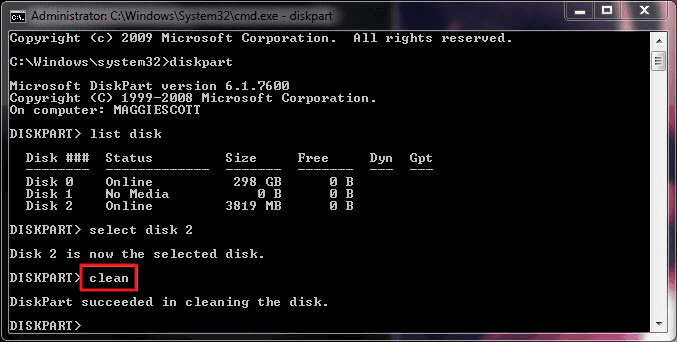
Étape 5: Tapez create partition primary et appuyez sur "Entrée".
Étape 6: Tapez le format fs = ntfs (ou le format fs = FAT32) et appuyez sur Entrée.
Cela définira la nouvelle partition de disque dur externe avec un nouveau système de fichiers pris en charge, rendant le périphérique accessible à nouveau.
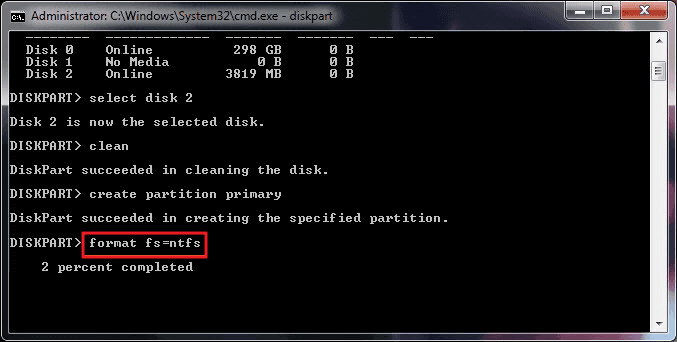
Étape 7: Tapez assigner une lettre = * (remplacez * par une nouvelle lettre de lecteur) pour attribuer une lettre de lecteur au lecteur et appuyez sur "Entrée".
Après cela, quittez DiskPart.
Maintenant, votre disque dur externe RAW sera disponible pour vous permettre de sauvegarder à nouveau vos données.
Conseils pour empêcher le périphérique de stockage de devenir RAW
Comment empêchez-vous vos supports de stockage de devenir RAW? Apprenez d'abord les causes:
Causes du disque dur externe RAW
Connaître les causes nous sera très utile pour éviter que le disque dur externe ne devienne RAW. Voici une liste de raisons pouvant provoquer votre appareil RAW:
- Système de fichiers corrompu ou endommagé.
- Le système de fichiers n'est pas pris en charge par le système d'exploitation actuel.
- L'accès au disque dur externe est refusé.
- Opérations incorrectes sur le disque dur externe.
- Attaque de virus.
Conseils pour empêcher le disque dur externe de devenir RAW
Voici quelques conseils pour vous aider à protéger vos périphériques, tels que les disques durs externes, de devenir RAW:
1. Utilisez correctement les périphériques de stockage: branchez et débranchez le périphérique du PC avec la procédure appropriée.
2. Utilisez un logiciel anti-virus pour analyser et nettoyer le virus sur les périphériques de stockage et le PC fréquemment.
3. Utilisez CMD ou l'outil de gestion de partition pour réparer une erreur de système de fichiers sur le périphérique.
4. Sauvegardez les données importantes régulièrement.
Cette page vous a-t-elle été utile ?
-
Nathalie est une rédactrice chez EaseUS depuis mars 2015. Elle est passionée d'informatique, ses articles parlent surtout de récupération et de sauvegarde de données, elle aime aussi faire des vidéos! Si vous avez des propositions d'articles à elle soumettre, vous pouvez lui contacter par Facebook ou Twitter, à bientôt!…

20+
Ans d’expérience

160+
Pays du monde d'entier

72 millions+
Utilisateurs

4,8 +
Note de Trustpilot


Logiciel de récupération
de données gratuit
Récupérez 2 Go gratuitement !